Underhållsåtgärder för Azure Arc-resursbryggan
För att hålla distributionen av Azure Arc-resursbryggan online och i drift måste du utföra underhållsåtgärder som att uppdatera autentiseringsuppgifter, övervaka uppgraderingar och se till att den virtuella datorn är online.
Viktigt!
Arc-resursbryggan kan inte vara offline längre än 90 dagar. Efter 90 dagar upphör säkerhetsnyckeln i enheten att gälla och kan inte återställas. Vi rekommenderar att du skapar en resurshälsoavisering i Azure Portal så att du får ett meddelande om en Arc-resursbrygga blir otillgänglig.
Förutsättningar
För att underhålla den lokala enhetens virtuella dator måste de installationskonfigurationsfiler som genereras under distributionen sparas på en säker plats och göras tillgängliga på hanteringsdatorn.
Hanteringsdatorn som används för att utföra underhållsåtgärder måste uppfylla alla krav för Arc-resursbryggan.
I följande avsnitt beskrivs vanliga underhållsaktiviteter för Arc-resursbryggan.
Uppdatera autentiseringsuppgifter på den virtuella datorn för installationen
Arc-resursbryggan består av en lokal virtuell dator för installation. Den virtuella installationen lagrar autentiseringsuppgifter (till exempel ett användarkonto för VMware vCenter) som används för att komma åt kontrollplanet för den lokala infrastrukturen för att visa och hantera lokala resurser. De autentiseringsuppgifter som används av Arc-resursbryggan är samma som vid distributionen av resursbryggan, vilket ger resursbryggan insyn i lokala resurser för gästhantering i Azure.
Om autentiseringsuppgifterna ändras måste autentiseringsuppgifterna som lagras i Arc-resursbryggan uppdateras med update-infracredentials kommandot . Det här kommandot måste köras från en hanteringsdator och kräver en kubeconfig-fil.
Du kan testa om autentiseringsuppgifterna i den virtuella datorn för installationen är giltiga genom att gå till Azure Portal och utföra en åtgärd på en Arc-aktiverad virtuell dator med privat moln. Om du får ett fel är det möjligt att autentiseringsuppgifterna måste uppdateras.
Mer information om hur du underhåller autentiseringsuppgifter för Arc-aktiverade VMware finns i Uppdatera autentiseringsuppgifterna för vSphere-kontot. Information om Arc-aktiverad SCVMM finns i Uppdatera SCVMM-kontoautentiseringsuppgifterna.
Felsöka Arc-resursbryggan
Om du får problem med den virtuella datorn kan konfigurationsfilerna för installationen hjälpa dig med felsökning. Du kan inkludera dessa filer när du öppnar en Azure Support begäran.
Du kanske vill samla in loggar, vilket kräver att du skickar autentiseringsuppgifter till det lokala kontrollcentret:
- För VMware vSphere använder du användarnamnet och lösenordet som angavs för Arc-resursbryggan vid distributionen.
- Information om Azure Local finns i Samla in loggar.
Ta bort Arc-resursbryggan
Du kan behöva ta bort Arc-resursbryggan på grund av distributionsfel eller när resursbryggan inte längre behövs. För att göra det behöver du konfigurationsfilerna för installationen.
az arcappliance delete Använd kommandot för att ta bort Arc-resursbryggan. Det här kommandot tar bort den lokala enhetens virtuella dator, tillsammans med Azure-resursen och underliggande komponenter i de två miljöerna.
Skapa resurshälsoaviseringar
Du kan skapa en resurshälsoaviseringsregel i Azure Portal för att övervaka tillståndet för arc-resursbryggan. Följ de här stegen för att skapa en avisering som meddelar dig om en Arc-resursbrygga blir otillgänglig.
I Azure Portal går du till Service Health.
På tjänstmenyn går du till RESOURCE HEALTH och väljer Resurshälsa.
Välj Lägg till resurshälsoavisering.
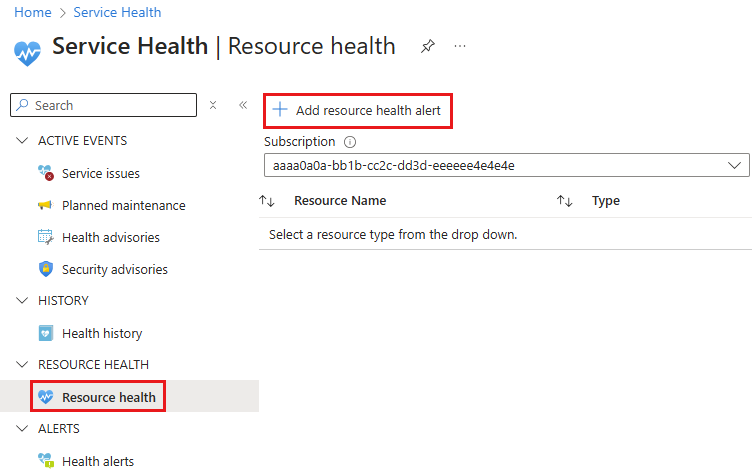
Välj fliken Omfång och slutför följande:
- Välj den eller de prenumerationer och resursgrupper som innehåller arc-resursbryggans resurser.
- För resurstyp väljer du
Microsoft.ResourceConnector/appliances. - För resurs väljer du de resursbryggningsresurser som du vill inkludera. Om du vill inkludera nya resursbroar i det valda omfånget markerar du Inkludera alla framtida resurser.
Välj Nästa: Villkor för att fortsätta. På fliken Villkor anger du följande villkor:
- Händelsestatus: Aktiv
- Aktuell resursstatus: Ej tillgänglig
- Tidigare resursstatus: Tillgänglig
Välj ett eller flera orsakstypsvärden för aviseringen:
- Plattformsinitierad : Varnar dig när en resurs blir otillgänglig på grund av plattformsproblem.
- Okänd: Varnar dig när en resurs blir otillgänglig, men orsaken är inte känd.
- Användarinitierad: Varnar dig när en resurs blir otillgänglig på grund av en åtgärd som vidtas av en användare.
Välj Nästa: Åtgärder för att fortsätta. Om du vill få ett e-postmeddelande när aviseringen utlöses på fliken Åtgärder väljer du Använd snabbåtgärder (förhandsversion) och slutför följande:
- Ange ett åtgärdsgruppnamn och visningsnamn
- Markera rutan E-post och ange en e-postadress.
- Välj Spara.
Välj Nästa: Information för att fortsätta. På fliken Information :
- Välj den resursgrupp och region där aviseringsregeln ska skapas.
- Ange ett namn för aviseringsregeln och en beskrivning om du vill.
Välj Granska + skapa och välj sedan Skapa.
Mer information om alternativ för resurshälsoaviseringsregel finns i Skapa eller redigera en aktivitetslogg, tjänsthälsa eller resurshälsoaviseringsregel.
Nästa steg
- Lär dig mer om att uppgradera Arc-resursbryggan.
- Läs översikten över Azure Arc-resursbryggan för att förstå mer om krav och teknisk information.
- Lär dig mer om systemkrav för Azure Arc-resursbryggan.